Hér er sýnt hvernig þið setjið inn eduroam netstillingar í Android tæki. Það getur þó verið misjafnt eftir símaframleiðanda hvernig útlitið á þessu og ferlið er nákvæmlega. Hér að neðan er sýnt hvernig þetta er í Samsung - Android 12.
Sækja rótarskírteini (vottorð):
1) Byrjið á því að sækja rótarskírteinið með því að smella á takkann hér að neðan (þetta þarf að gerast í tækinu sem á að tengja við eduroam):
2) Ef þú færð þessi skilaboð þá fylgið leiðbeiningum hér að neðan. Ef ekki að þá getur þú farið beint í skref 9.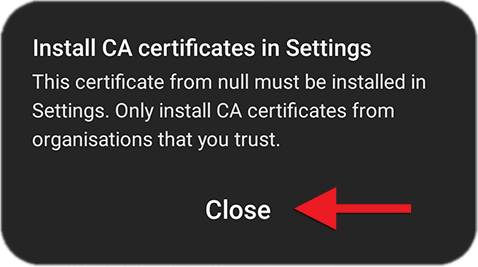
3) Opnaðu stillingar (settings):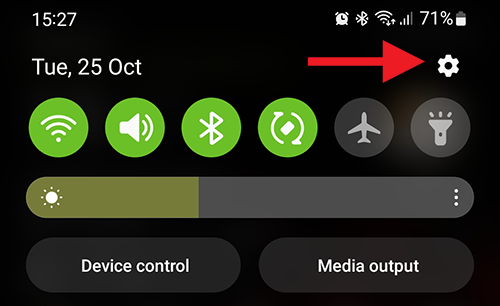
4) Smelltu á leit í stillingum (settings):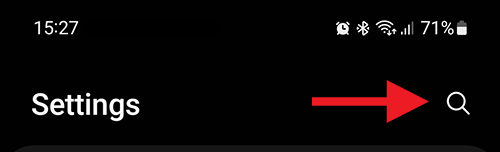
5) Letaðu að CA certificate og smelltu á „CA certificates“: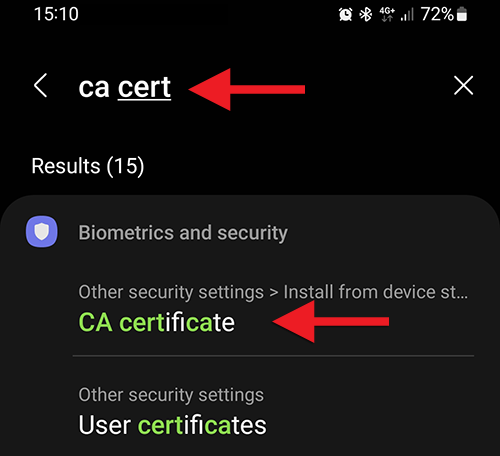
6) Smelltu á Wi-Fi certificate: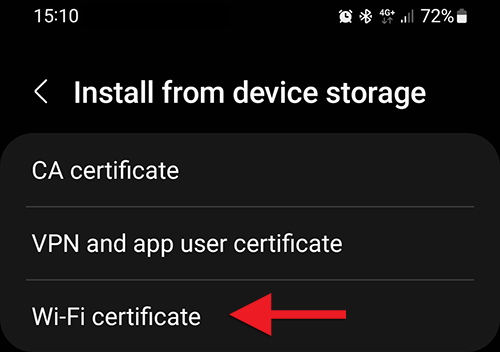
7) Veldu „Download“ möppuna en þar ætti skráin að vera sem þú sóttir hér efst: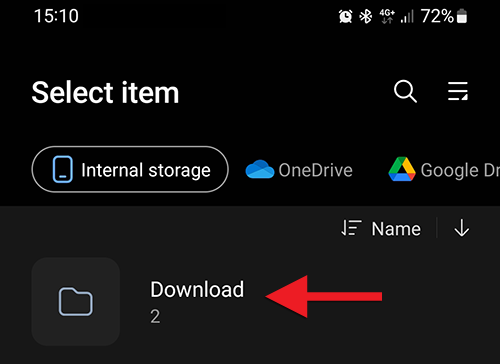
8) Merktu við „certymccert.cer“ sem er skráin sem þú sóttir og smellru á „Done“. Gefðu síðan þessu skírteini nafn. T.d. „HÍ cert“: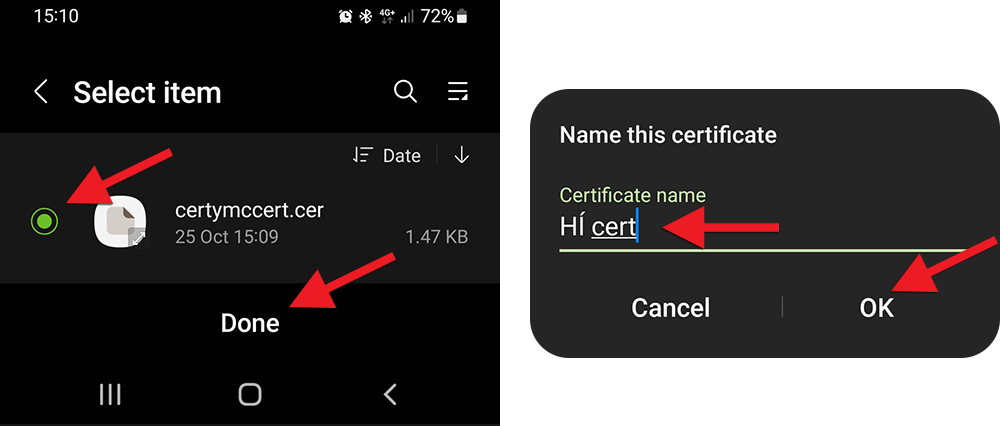
Til að geta notað HÍ rótarskírteinið þá þarf að læsa símanum með pin-númeri eða mynstri.
Tengja við eduroam:
9) Opnaðu Wi-Fi yfirlitið með því að ýta á (og halda inni í ca. 2 sekúndur) Wi-Fi íkonið: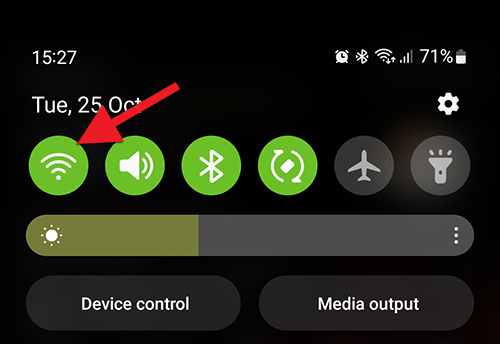
10) Veldu eduroam sem birtist í listanum yfir aðgengileg net: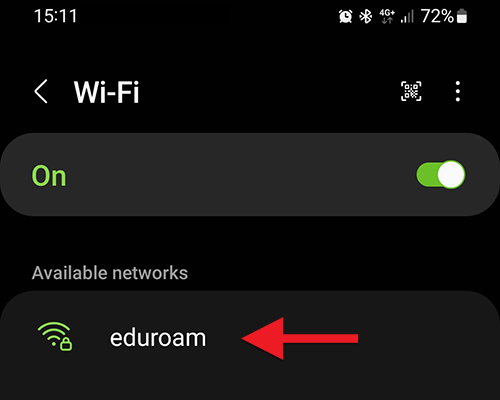
11a) Fylltu út í formið með eftirfarandi upplýsingum:
- Identity: HÍ netfangið þitt (notandanafnið þitt með @hi.is fyrir aftan)
- Password: HÍ lykilorðið
- CA certificate: Smelltu hér og veldu það skírteini sem þú vistaðir í skrefi 8 eða veldu „UTS-AD-CA“
Smelltu á „View more“: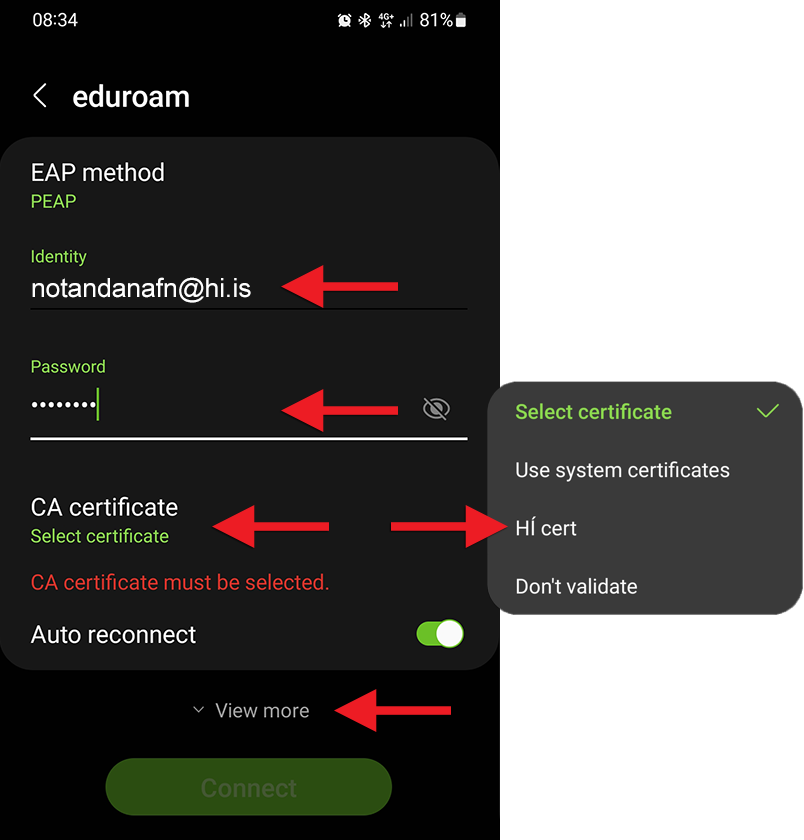
11b) Kláraðu að fylla inn í formið og smelltu á „Connect“:
- Domain: hi.is
- Anonymous identity: HÍ netfangið þitt (notandanafnið þitt með @hi.is fyrir aftan)
Svona á formið að líta út áður en smellt er á „Connect“: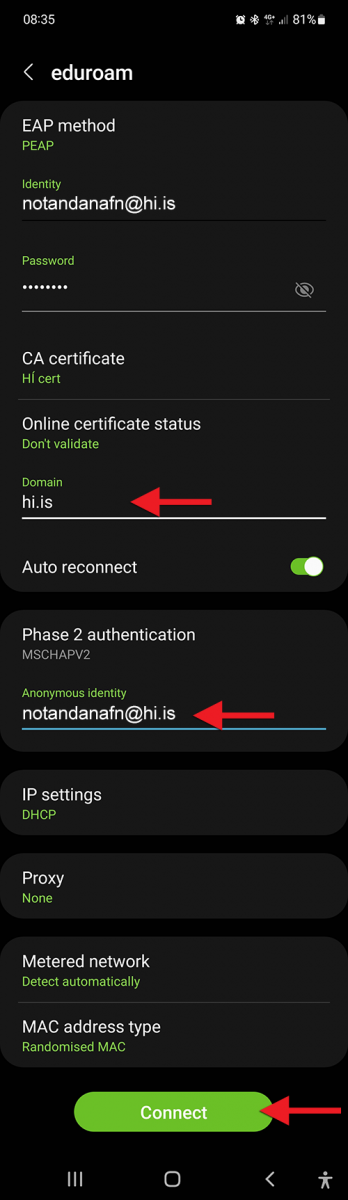
Nú ætti tækið þitt að vera tengt eduroam.
Vinsamlegast leitið til tölvuþjónustunnar Háskólatorgi eða Hamri ef þið lendið í vandræðum með að tengjast eftir að uppsetningu er lokið eða ef þið náið ekki að klára uppsetninguna.

